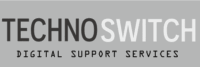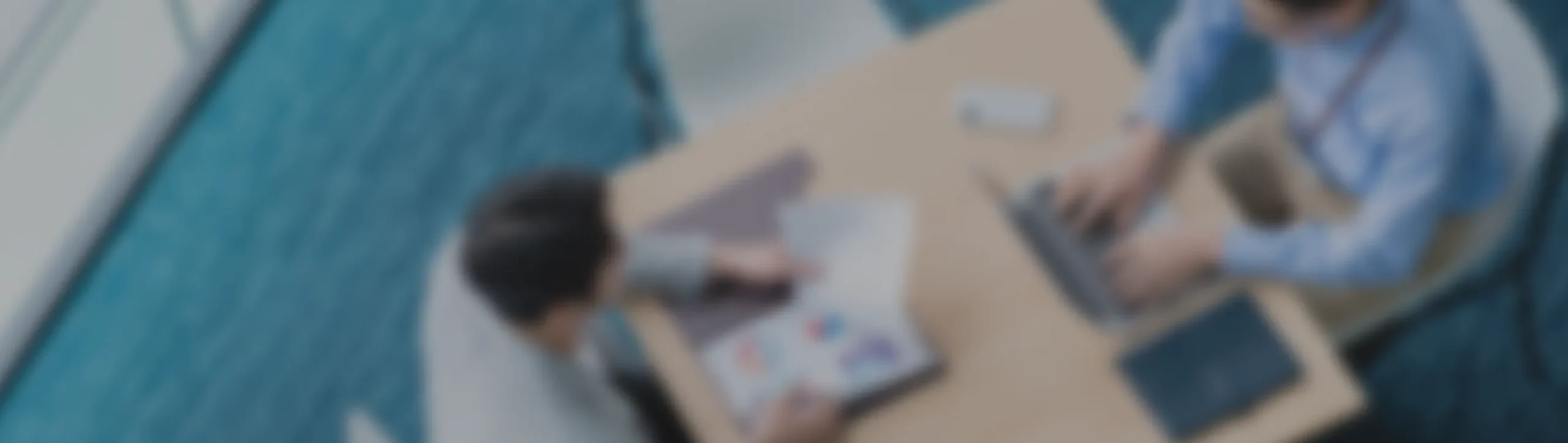「Microsoft 365を導入したいが、セキュリティが不安」このような悩みを持つ経営者様や情報セキュリティ担当者様も、いるのではないでしょうか?適切な設定を行うことで、Microsoft 365 をより安全に使用できます。
この記事ではMicrosoft 365 の導入時に必ず設定すべき、3つのセキュリティ対策を紹介します。適切な設定を行い、安全なシステムの提供を実現しましょう。
1.多要素認証(MFA)の有効化
設定すべき1つ目のセキュリティ対策は、多要素認証(MFA)の有効化です。MFAいまやパスワードだけでは、不正アクセスを防ぎきれません。以下の方法で、MFAを有効に設定しておきましょう。
- Microsoft Entra 管理センターで「条件付きアクセス ポリシー」を作成する
- ユーザーごとに Microsoft Entra 多要素認証を必須にする
認証には Microsoft Authenticator アプリや、SMS認証などを使えます。
すべてのユーザーに適用することが理想ですが、難しい場合は管理者アカウントだけでも設定しておきましょう。フィッシングや情報漏洩によりIDやパスワードなどが流出した場合でも、MFAを設定しておけば不正な認証や侵入を防ぎ、被害を最小化することが可能です。
2.条件付きアクセスとポリシー設定
条件付きアクセスやポリシーの設定も必要です。これは社外からのアクセスや、古い端末からの接続がもたらすリスクを下げる目的で行います。設定の一例を、以下に示します。
- 「信頼できるIPアドレス」や「準拠済みデバイス」のみアクセスを許可
- アクセスできる場所や端末を限定する
- 再認証を要求する時間を設定する
- リスクベースのサインイン制御を有効化。疑わしいサインインの試みに対して追加の認証を要求する
条件付きアクセスやポリシーは、ユーザーごとに設定できます。まずは不正アクセスの影響度が高い「管理者」や、疑わしいサインインを試みるなどの「高リスクユーザー」に対して導入することも一つの方法です。
3.メールと添付ファイルのセキュリティ強化
Microsoft 365 では、メールや添付ファイルに関するセキュリティも強化できます。不審なメールや添付ファイルは、依然として企業におけるセキュリティの脅威であることが理由です。
Microsoft Defender for Office 365の活用により、セキュリティを強化できます。
- フィッシング対策ポリシーの適用により、受信したメッセージがフィッシング詐欺である可能性の有無をチェックし、適切なアクションを行う
- 添付ファイルを解析し、不正な添付ファイルを受信者に配信する前にメールを削除する
- ドメインやユーザーを偽装したメール攻撃を検知する
- クリックしたURLの遷移先が安全でない場合に検出し、アクセスをブロックする
HTMLメールを自動で表示する設定にしていると、メールを受信するだけで被害を受けるおそれがありますが、Microsoft Defender for Office 365の活用によりこの事態を防ぐことが可能です。
3項目の設定で、Microsoft 365 のセキュリティを高めよう
ここまで、以下の対策を説明しました。
- MFAによるなりすまし対策
- 条件付きアクセスとポリシーの適切な設定により、権限の無い接続をブロック
- Microsoft Defender for Office 365の活用により、メールを用いた攻撃をブロック
上記の対策は、Microsoft 365 を導入後速やかに設定すべき基本的なセキュリティ対策です。はじめから完璧な設定を目指す必要はありません。最小限の設定でも効果が大きいため、可能な項目から取り組みましょう。
自社環境におけるMicrosoft 365 の具体的な設定手順や、どこまで設定すべきかという点にお悩みの方もいるかもしれません。弊社では、Microsoft 365 の導入支援相談も承ります。設定にお悩みの際は、ぜひご相談ください。

中小企業のIT導入・活用支援を中心に、クラウド、セキュリティ、AI、電子帳票、建設業向けシステムまで幅広く対応。ITコーディネータとして業務とITの橋渡しを行いながら、実効性ある運用体制づくりを支援します。 Microsoft 365 を中心とした導入実績に加え、G検定、AI・IoTマスターコンサルタントなどを取得。電気工事士資格も保有しており、ネットワークやハードウェアにも対応可能です。